iPadだけで仕事はできるか?:Part. 2
iPadはPCのかわりではない!と思った方がいいですよ。
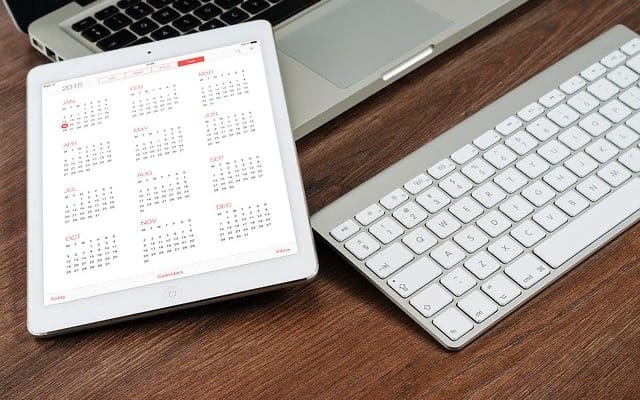
iPad の特徴とは
まずiPadで仕事をこなすには、その特徴を把握するのが第一です。
もちろん良いところもあれば、悪いところもあるので、私が考える代表的な特徴を以下にあげます。
良いところ
- 軽い!手軽!速い!
- 手書き系の作業 がものすごく早くて楽にこなせる!
- 痒い所に手が届く アプリが豊富!
- 画面が デカい!キレイ!
- カメラが付いている!
- バッテリー持続時間が長い!
悪いところ
- PCと比べると操作性が悪い、、、
- キーボードによる長文入力が苦手、、、
- マウスやトラックパッドがない、、、
実は使えますけど。
iPadとPCを比較してみる
最初に言ってしまうと、iPadとPCはにて非なるものだと思った方が良いと思います。
用途によってはPCのかわりになるし、PCの方が良い作業もあります。
iPadでは完全にできない作業もあれば、iPadにしか出来ない作業もあります。
iPadの前提条件としては
- 外部キーボード・マウス、トラックパッドなし
- Apple Pencilあり
Apple Pencilだけは絶対にあった方がいいですよ!
PCの前提条件としては
- 外部スキャナ、プリンタなどは接続していない
- 電源に接続していない
として比較してみましょう。
iPadにしか出来ないこと・得意なこと
手書き作業
これは主に資料などへの 赤入れ や 指示の記入 などです。
手書きメモアプリ もたくさん存在していますし、手書きのメモなのに検索できるものもあります。
Apple Pencil があるとさらに最強で、画面スリープ状態でもPencilで画面に触るだけで手書きメモを書き始めることができます。
カメラを使った書類スキャン
カメラで撮影するタイプの書類スキャンアプリもたくさんあります。
この手のアプリは大抵、傾き補正や歪み補正、自動トリミング機能、OCR機能などがついています。
画質にこだわりがなければ、とんでもなく素早い書類スキャンが可能になります。
スキャナいらずなので、どこでもスキャンが可能という機動性はiPadならではですね。
情報収集・資料作成
これには、iPadOSの Split View と Slide Over 機能を使います。 例えばメインに Keynote アプリを起動し、Split Viewで資料の素材用に 写真 を起動、さらにSlide Overで Safari を起動して情報収集という具合に使うことで、とても効率よく資料作成が可能となります。
iPadそのものを使ったプレゼン
これはなかなかの威力を発揮する例で、PCで行う場合よりハッタリも効くうえ、躍動感とスマートさが半端ないです。
昔はiPadを使ったプレゼンは ほぼ確実に決まる! とか言われていたくらいです。
是非、実際にやってみてください。
できれば 12.9inchのiPad Pro がいいですね。
イラスト制作
これはiPadの独壇場ですね。
事実上 iPad = 高速なPC + 液晶タブレット なんですから当然です。
iPadに出来ないこと・苦手なこと
アプリケーション開発
MacOS、Windows、iOS、Androidアプリの開発ですね。
これは完全に不可能です。あきらめましょう。
ただしWEBの開発は可能です。
ExcelやNumbersなどでの表計算
作業は可能なんですが、圧倒的にPCの方がやりやすいです。
iPadOSではマウスが使えるようになり、外部キーボードやマウスを使えばそれほど変わらない操作性を実現できますが、だったらPCでいいのでは?と思います。
どちらかというと、キーボードやマウスを使って iPadの手軽さを損なう 方が私には我慢ができません。
複雑な資料作成
これは良し悪しあると思いますが、複雑で細かいPowerPoint資料なんかは、作りづらいですね。
ただ、最近は単純でわかりやすい資料が良いとされているので、そういった資料の作成には問題ありません。
以上、全てではありませんが、iPadが得意な作業、苦手な作業をあげてみました。
デバイスが持つ機動性を活かした使い方であれば、PCは敵ではありませんが、キーボードやマウスがあった方が楽に進める作業については若干苦手というところですね。
長くなってしまうので、この辺にしたいと思いますが、まだまだ言い足りないポイントはたくさんあるので、今後は別サイトに書きためていこうと思います。